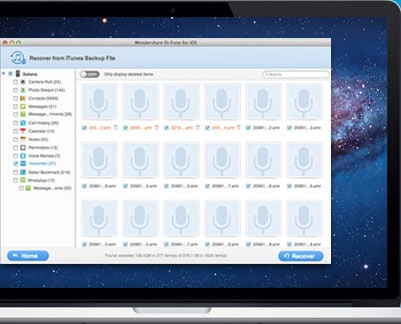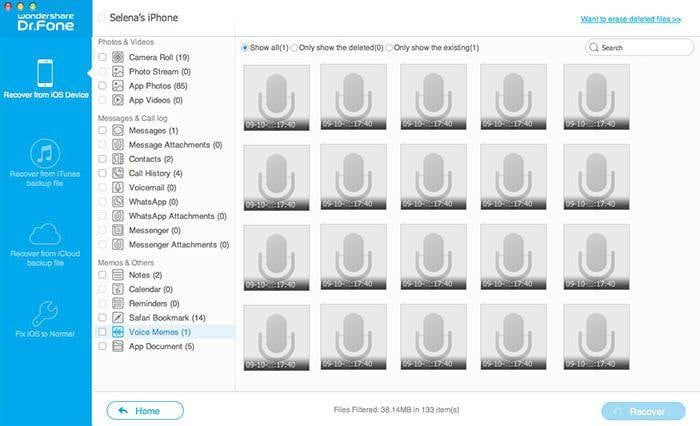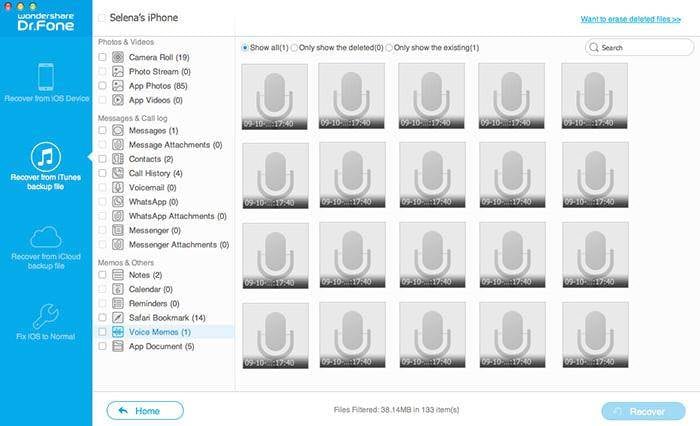IPhone पर ध्वनि मेल नष्ट कर दिया पुनः प्राप्त करने के लिए कैसे
आम तौर पर, ध्वनि मेल संदेश फोन कंपनियों द्वारा आयोजित कर रहे हैं और उनके सर्वर पर सहेजी गई। संदेशों में से कोई एक निश्चित समय के बाद समय सीमा समाप्त हो और कंपनी के सर्वरों से हटा दिया जाएगा। इस स्थिति में, आप हटाई गई ध्वनि मेल को पुनः प्राप्त नहीं कर सकता। लेकिन यदि आप दृश्य ध्वनि मेल के लिए भुगतान किया है, आप अपने iPhone करने के लिए आपके ध्वनि मेल संदेशों को सर्वर से डाउनलोड कर सकते हैं, और आप इसे कहीं भी सुन सकते हैं और किसी भी समय। जब आप गलती से हटाए गए या उन्हें स्थायी रूप से अपने iPhone पर खो दिया है, भी, आप अभी भी उन्हें पुनर्प्राप्त कर सकते हैं।
|
समर्थित उपकरणों
|
डेटा को पुनर्प्राप्त करने के लिए उपलब्ध
|
- iPhone 6S प्लस, iPhone 6S/6 प्लस/5/5S, iPhone 5C, iPhone 5 iPhone 4S, iPhone 4, iPhone 3GS
- iPad हवा, iPad मिनी के साथ रेटिना प्रदर्शन, iPad मिनी, iPad के साथ रेटिना प्रदर्शन, नई iPad, iPad 2, iPad 1
- आइपॉड टच 5, आइपॉड स्पर्श 4; iOS समर्थित 9
|
- पाठ सामग्री (8 प्रकार): संपर्कों, संदेश (एसएमएस, iMessages और एमएमएस, ईमोजी सहित), कॉल इतिहास, कैलेंडर, नोट्स, WhatsApp वार्तालाप, अनुस्मारक, सफारी बुकमार्क
- मीडिया सामग्री (7 प्रकार): कैमरा रोल (फोटो एवं वीडियो), फोटो लाइब्रेरी, फोटो स्ट्रीम, संदेश अनुलग्नक, वॉयस memos, ध्वनि मेल, WhatsApp संलग्नक
- WhatsApp वार्तालाप/संलग्नक और वर्तमान में ध्वनि मेल केवल मैक संस्करण द्वारा समर्थित हैं।
|

IPhone से पुनर्प्राप्त करें

ITunes के माध्यम से पुनर्प्राप्त करें

पूर्वावलोकन और पुनर्प्राप्त करें
कैसे iPhone पर ध्वनि मेल को पुनः प्राप्त करने के लिए: 2 तरीके
दृश्य ध्वनि मेल कि आपके iPhone पर सहेजा गया है के रूप में, आप इसे पुनर्प्राप्त करने के लिए दो तरीके हैं: सीधे इसे वापस पाने के लिए या यदि आप iTunes के साथ अपने iPhone तुल्यकालित करने के लिए एक आदत है यह आपके आइट्यून्स बैकअप से पुनः प्राप्त करने के लिए अपने iPhone स्कैन करें।
भाग 1: सीधे अपने 4/हटाई गई ध्वनि मेल को पुनः प्राप्त करने के लिए 3GS iPhone स्कैन करें
भाग 2: स्कैन और आइट्यून्स बैकअप आपके 5/4S/4/3GS iPhone से ध्वनि मेल को पुनर्प्राप्त करने के लिए निकालें
भाग 1: सीधे अपने 4/हटाई गई ध्वनि मेल को पुनः प्राप्त करने के लिए 3GS iPhone स्कैन करें
जब आप इस मार्ग चुनते हैं, आप उस Wondershare Dr.Fone iOS (मैक) के लिए पता करने के लिए वर्तमान में केवल ध्वनि मेल संदेश सीधे iPhone 4 और iPhone 3GS स्कैनिंग द्वारा पुनर्प्राप्त कर सकते हैं की जरूरत है। यदि आप iPhone 6S उपयोग प्लस, 6S/6 प्लस/6/5 या iPhone 4S iPhone, आप की जरूरत के लिए समाधान के भाग 2 में स्विच करने के लिए।
चरण 1। कंप्यूटर को अपने iPhone कनेक्ट
मिल शुरू करने के लिए, प्रोग्राम चलाएँ और कंप्यूटर को अपने iPhone कनेक्ट। तो तुम खिड़की के नीचे देख लेंगे (यदि आप iPhone 3GS का उपयोग करें, यह स्वचालित रूप से एक प्लग-इन डाउनलोड यहाँ होगा। यह सामान्य है। बस इसे खत्म हो जाओ)।

चरण 2। आपका iPhone खो ध्वनि मेल संदेशों के लिए स्कैनिंग शुरू
तब स्कैनिंग मोड में अपने iPhone को स्कैन करने के लिए प्राप्त करने के लिए जिस तरह से नीचे का पालन करें:
- कार्यक्रम की खिड़की पर प्रारंभ करें क्लिक करें।
- बिजली और घर बटन पर आपके iPhone अब ठीक 10 सेकंड के लिए प्रेस।
- 10 सेकंड के बाद सत्ता बटन रिलीज और एक और 15 सेकंड के लिए गृह बटन का उपयोग जारी रखें।
जब आप कर रहे हैं सूचित किया कि आप स्कैनिंग मोड में मिल गया है, और प्रोग्राम का विश्लेषण शुरू होता है और अपने iPhone स्कैन कर रहा है, आप गृह बटन जारी और एक पल के लिए प्रतीक्षा कर सकते हैं।

चरण 3। IPhone से अपने ध्वनि मेल को पुनः प्राप्त
न केवल ध्वनि मेल संदेशों, iOS (मैक) के लिए Wondershare Dr.Fone भी स्कैन करता है और अन्य डेटा की तरह तस्वीरें और वीडियो कैमरा रोल, संदेशों, संपर्कों, नोट्स, आदि से ठीक हो जाए। ध्वनि मेल के लिए, आप ध्वनि मेल नीचे विंडो के बाईं ओर पर क्लिक कर सकते हैं। तब आप चाहते हैं कि आइटम बंद टिक (ध्वनि मेल संदेशों की अनुमति नहीं है का पूर्वावलोकन करने के लिए, आप बेहतर उन्हें चुनना होगा सभी वसूली के लिए), और उन्हें एक क्लिक के साथ अपने कंप्यूटर को सहेजने के लिए ठीक क्लिक करें।
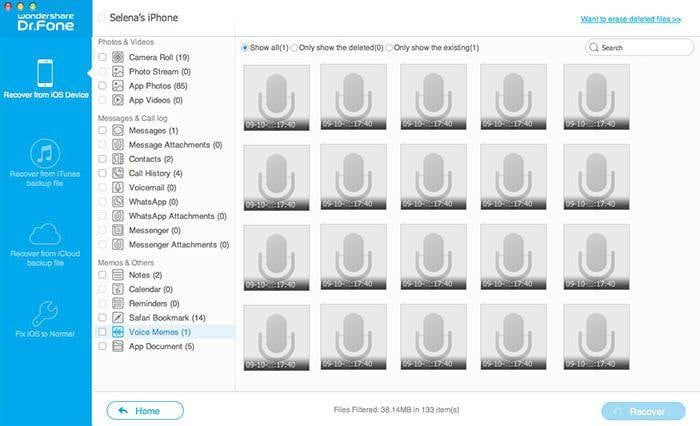
डाउनलोड नि: शुल्क परीक्षण संस्करण एक कोशिश है करने के लिए नीचे।


भाग 2: स्कैन और आइट्यून्स बैकअप आपके 5/4S/4/3GS iPhone से ध्वनि मेल को पुनर्प्राप्त करने के लिए निकालें
यदि आप अपने iPhone से पहले iTunes के साथ synced है, दृश्य ध्वनि मेल संदेशों में से कोई भी आइट्यून्स बैकअप में समर्थित हैं। इस मामले में, तुम अगर तुम iPhone 5, iPhone 4S iPhone 4 या iPhone 3GS का उपयोग आइट्यून्स बैकअप, कोई फर्क नहीं पड़ता एक्स्ट्रेक्टिंग द्वारा अपने हटाए गए ध्वनि मेल संदेश पुनर्प्राप्त कर सकते हैं।
चरण 1। आइट्यून्स बैकअप और इसे निकालने का चयन
आप comptuter करने के लिए अपने iPhone कनेक्ट जब आप इस तरीके को अपनाने की जरूरत नहीं। बस आपके कंप्यूटर पर प्रोग्राम चलाएँ, और आइट्यून्स शीर्ष पर बैकअप फ़ाइल से पुनर्प्राप्त करने के लिए स्विच। तो आपको निम्नानुसार विंडो दिखाई देगा।

यहाँ, सब अपने आइट्यून्स बैकअप फ़ाइलें और पाया भरी हुई हैं। आपके iPhone के लिए एक चुनें और इसे निकालने के लिए स्कैन प्रारंभ करें क्लिक करें।
चरण 2। IPhone ध्वनि मेल संदेश पुनर्प्राप्त करें
स्कैन आप कुछ सेकंड के लिए भस्म हो जाएगा। इसके बाद, आप बैकअप फ़ाइल में सभी सामग्री की जाँच कर सकते हैं। ध्वनि मेल के विकल्प बंद टिक और पुनर्प्राप्त करें क्लिक करें। अब आप वापस अपने पिछले iPhone ध्वनि मेल संदेश प्राप्त।
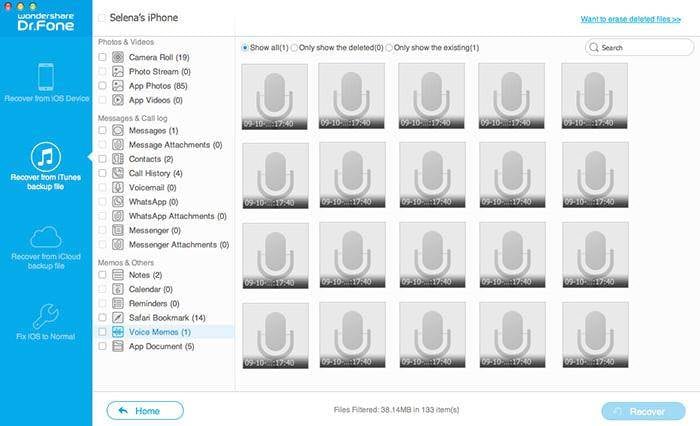
डाउनलोड नि: शुल्क परीक्षण संस्करण एक कोशिश है करने के लिए नीचे।


आगे पढ़ना
IPhone संदेश पुनर्प्राप्त करें: इस गाइड आप हटाए गए पाठ संदेशों में अलग अलग तरीके से iPhone पुनः प्राप्त करने के लिए कैसे दिखाता है।
IPhone पर तस्वीरें हटाए गए पुनर्प्राप्त करें: इस अनुच्छेद तुम कैसे अलग अलग तरीकों में iPhone पर हटा दिया तस्वीरें ठीक से पता चलता है।
IPhone iMessages पुनर्प्राप्त करें: आप कम से कम 3 चरणों के साथ iPhone पर बैकअप के बिना हटाया गया संपर्क पुनर्प्राप्त कर सकते हैं।
उत्पाद से संबंधित सवाल? बोलो हमारे सहायता टीम को सीधे >>